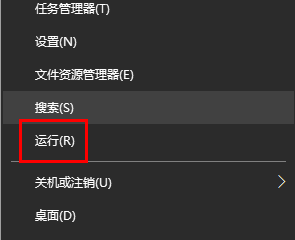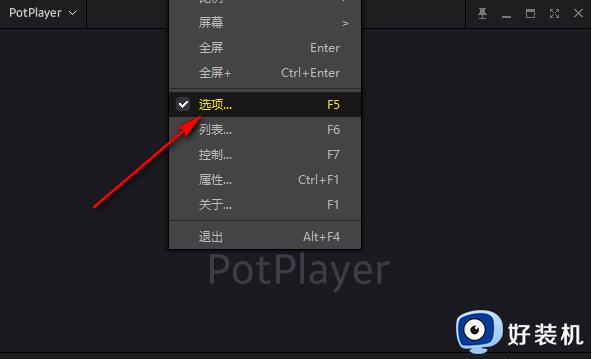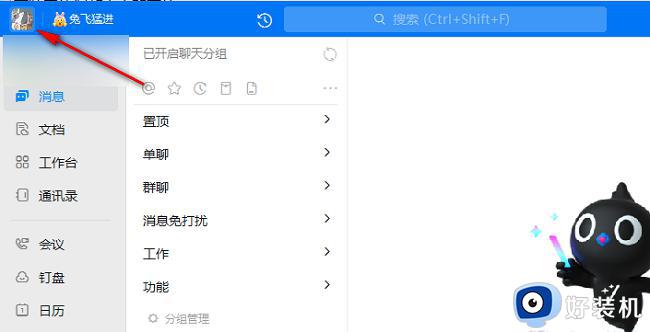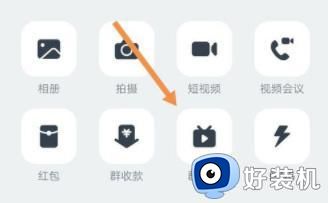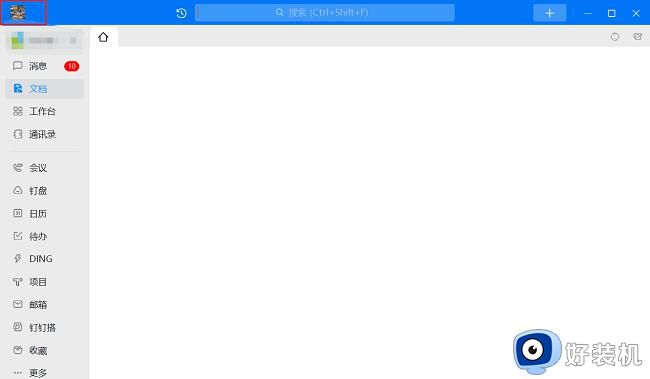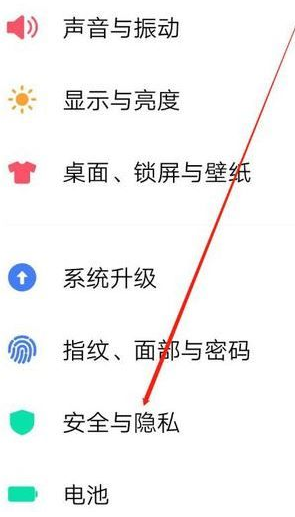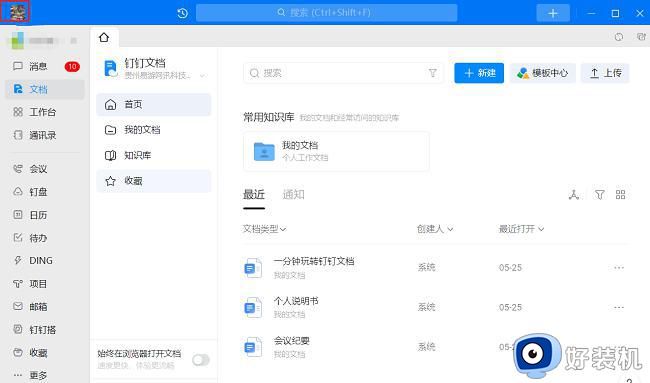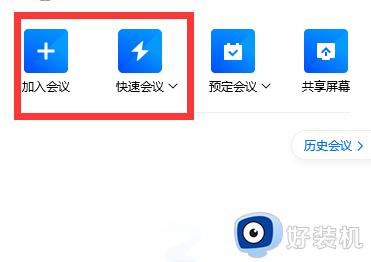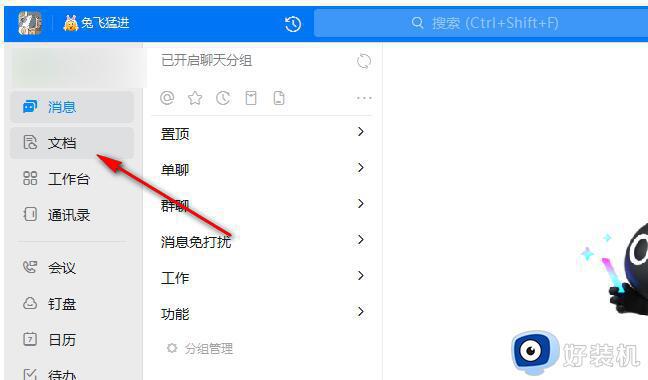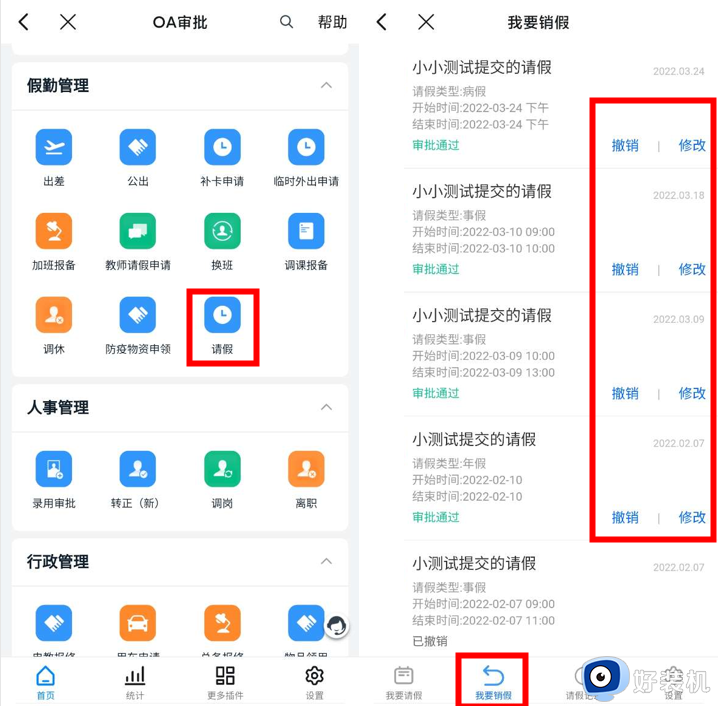钉钉视频会议时声音忽大忽小怎么回事 钉钉视频会议时声音忽大忽小的解决方法
时间:2024-04-15 17:28:00作者:mei
钉钉是一款办公软件,拥有文档共享、视频会议、直播等功能,日常工作中都可以使用它。近期,有用户使用钉钉进行视频会议时声音总忽大忽小,影响开会效果,这种情况一般是软件设置问题,因此,本文教程介绍钉钉视频会议时声音忽大忽小的解决方法。
具体方法如下:
1、在电脑中找到钉钉软件,点击打开该软件,然后在钉钉页面中再点击打开“会议”选项。
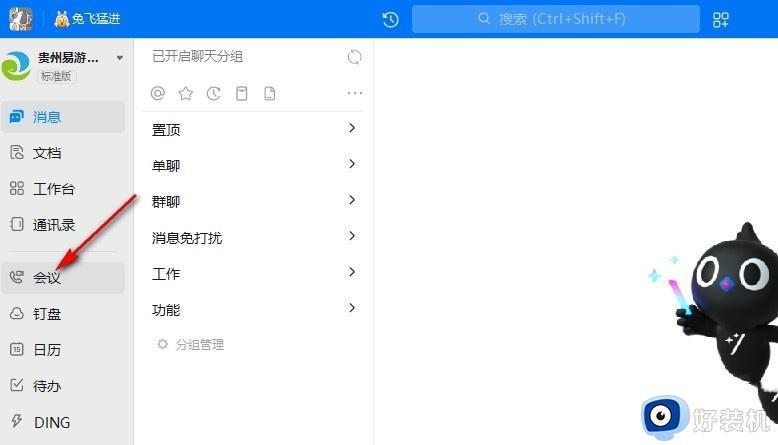
2、进入钉钉的“会议”页面之后,我们在该页面中先点击打开“发起会议”选项,然后在弹框中选择“参加会议”选项。
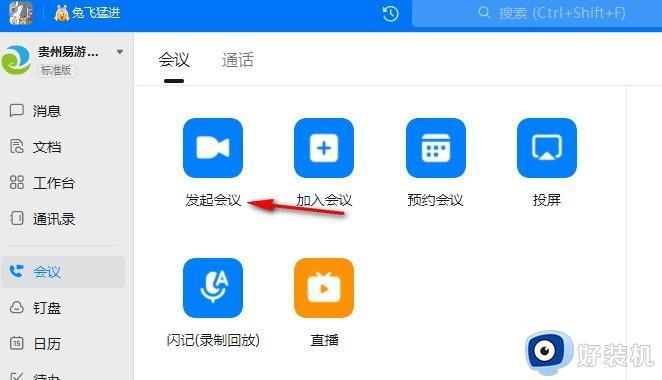
3、发起线上会。议之后,我们在该页面中先点击打开“更多”选项,然后在菜单列表中点击打开“设置”选项。
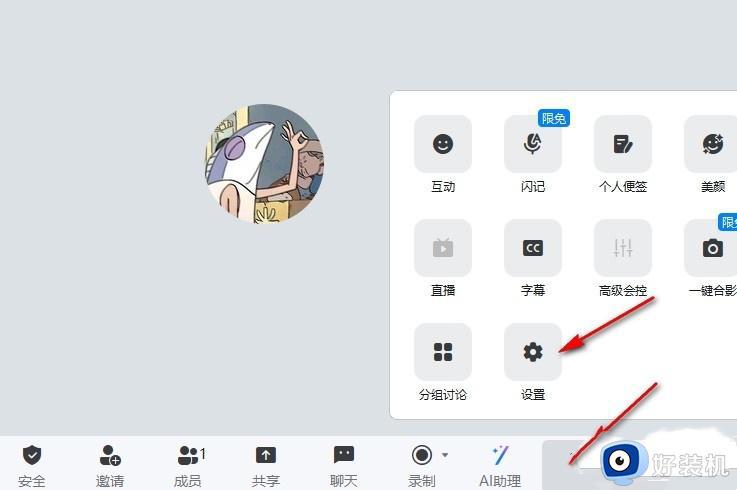
4、进入视频会议的设置页面之后,我们在该页面的左侧列表中先点击打开“音频”选项。
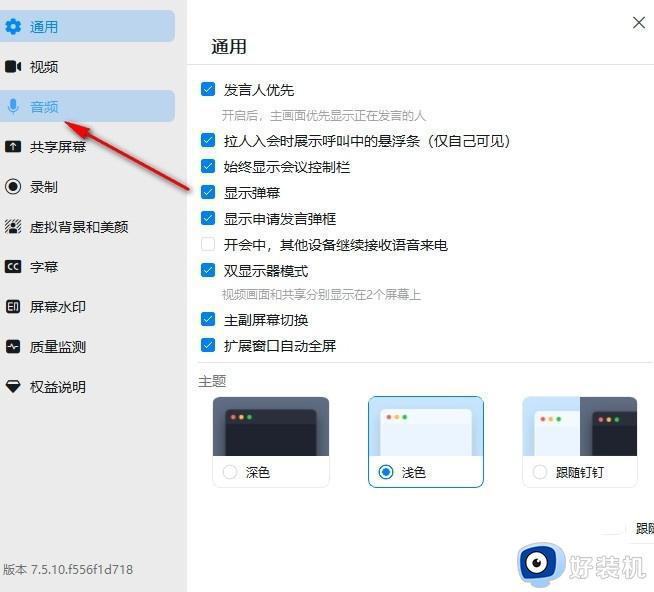
5、进入音频设置页面之后,我们在该页面中找到并取消勾选“自动调整麦克风音量”选项即可。
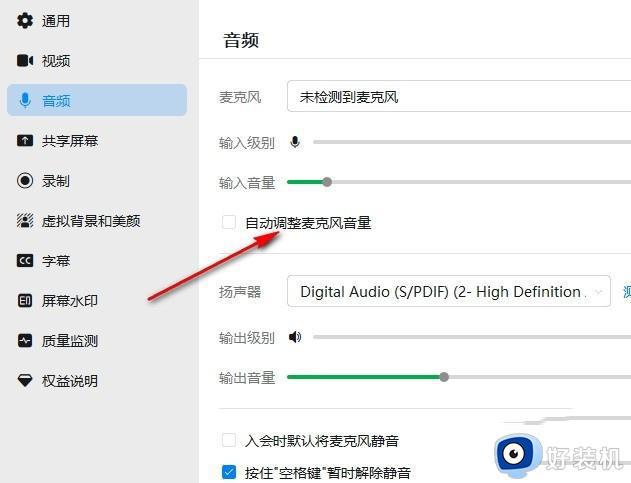
综上所述钉钉视频会议时声音忽大忽小的解决方法,简单几个步骤设置之后,钉钉软件就恢复正常运行了。